Correction: les Gardiens de la Galaxie de Marvel bégaient et lags mal
Miscellanea / / December 18, 2021
Les Gardiens de la Galaxie de Marvel est un nouveau jeu vidéo d'action-aventure développé par Eidos-Montréal et publié par Square Enix le 26 octobre 2021. Pour exécuter le jeu, il faut une configuration matérielle suffisante pour fonctionner correctement, en particulier pour PC, car tout le monde peut ne pas avoir une telle configuration pour exécuter le jeu en pleine résolution et en FPS plus élevés. C'est assez courant pour la plupart des titres PC car ils sont gourmands en performances. Ici, nous avons fourni des étapes pour résoudre les problèmes de bégaiement et de décalage de Marvel Guardians of the Galaxy.
Il est assez regrettable que certains joueurs PC Marvel’s Guardians of the Galaxy rencontrent de multiples problèmes tels que le bégaiement, les décalages, les plantages, les chutes d’images, etc. pendant le jeu. Cela peut être un problème grave sur certains PC en fonction du facteur de compatibilité. Il est donc toujours préférable de résoudre le problème afin qu'au moins vous puissiez jouer au jeu avec un nombre de FPS respectable. Il peut y avoir plusieurs raisons derrière un tel problème qui peuvent être résolues en suivant ce guide.
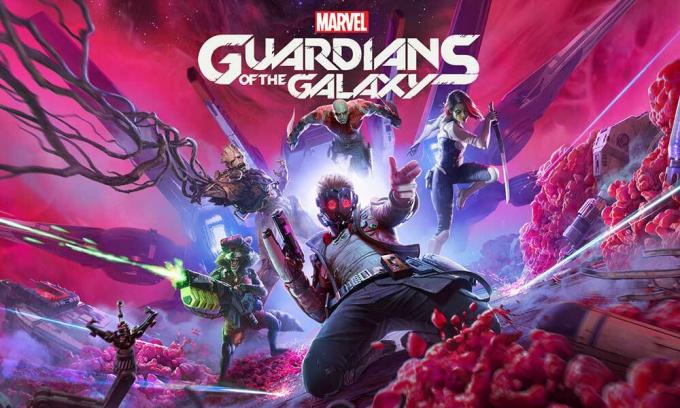
Contenu des pages
- Vérifier la configuration système requise
-
Correction: les Gardiens de la Galaxie de Marvel bégaient et lags mal
- 1. Résolution d'écran
- 2. Résolution de texture
- 3. Résolution des ombres
- 4. Fréquence d'images
- 5. Caractères affichés
Vérifier la configuration système requise
Consultez la configuration système requise du jeu Marvel’s Guardians of the Galaxy ci-dessous pour vous assurer que la configuration de votre PC répond ou non à la configuration système requise pour le jeu.
Exigences minimales:
- Nécessite un processeur et un système d'exploitation 64 bits
- Système d'exploitation : Windows 10 64 bits Build 1803
- Processeur: AMD Ryzen 5 1400 / Intel Core i5-4460
- Mémoire: 8 Go de RAM
- Graphique: NVIDIA GeForce GTX 1060 / AMD Radeon RX 570
- DirectX : Version 12
- Stockage: 80 Go d'espace disponible
Exigences recommandées:
- Nécessite un processeur et un système d'exploitation 64 bits
- Système d'exploitation : Windows 10 64 bits Build 1803
- Processeur: AMD Ryzen 5 1600 / Intel Core i7-4790
- Mémoire: 16 Go de RAM
- Graphique: NVIDIA GeForce GTX 1660 Super / AMD Radeon RX 590
- DirectX : Version 12
- Stockage: 80 Go d'espace disponible
Correction: les Gardiens de la Galaxie de Marvel bégaient et lags mal
Corriger les décalages dans le jeu ou les problèmes de chute de trame n'est pas une chose facile à faire car cela dépend de plusieurs facteurs tels que en tant que matériel PC, la résolution d'affichage du jeu, le nombre maximal de FPS, les applications tierces en conflit et Suite. Nous vous recommandons donc d'essayer de suivre toutes les méthodes une par une jusqu'à ce que le problème soit résolu ou réduit considérablement. Changer principalement les paramètres liés aux graphismes du jeu ou les garder bas peut résoudre plusieurs problèmes en un tournemain.
Cela peut inclure la résolution d'écran du jeu, la résolution de texture dans le jeu, la résolution d'ombre, le maximum Fréquence d'images, nombre de caractères affichés ou autres effets visuels qui nécessitent des graphiques ou Mémoire. Ainsi, vous pouvez suivre les étapes ci-dessous pour essayer de réduire les retards ou les chutes d'images dans une certaine mesure en fonction de la résolution et de la qualité auxquelles vous jouez, en dehors du nombre de FPS.
1. Résolution d'écran
Changer la résolution du jeu en fonction de la configuration du PC sera suffisamment utile pour résoudre le problème de décalage ou de chute d'image dans le jeu, quel qu'il soit. La réduction de la résolution de l'écran dans le jeu devrait augmenter le nombre de FPS et réduire les décalages.
2. Résolution de texture
Si vous n'êtes pas intéressé par la résolution complète des détails ou de la texture, vous pouvez essayer de réduire ou de désactiver la résolution de la texture. Le régler bas réduira les goulots d'étranglement avec le GPU/CPU et peut augmenter la fluidité du jeu. Assurez-vous de le régler de « Élevé » à « Bas ».
Annonces
3. Résolution des ombres
Les ombres ou la texture des ombres peuvent avoir une belle apparence, mais si le matériel de votre PC est assez ancien ou ne supporte pas autant le stress, assurez-vous de l'éteindre ou de le régler sur « Low ».
4. Fréquence d'images
Si votre ordinateur a du mal à exécuter le jeu à un taux de FPS plus élevé avec des paramètres moyens ou faibles, il est préférable de définir manuellement le nombre maximal de fréquences d'images sur 30/60FPS. Cela améliorera la cohérence du gameplay.
5. Caractères affichés
Les personnages affichés dans le gameplay peuvent parfois consommer beaucoup de VRAM et d'autres ressources système pour être rendus et chargés correctement. Il est également recommandé de réduire le nombre de PNJ affichés à l'écran en même temps.
Annonces
C'est ça, les gars. Nous supposons que ce guide vous est utile. Pour d'autres questions, vous pouvez commenter ci-dessous.


![Télécharger G977BXXU6EUA4: patch de janvier 2021 pour Galaxy S10 5G [Europe]](/f/2a209de79f99a254930bd23c60ca2862.jpeg?width=288&height=384)
